- Instagram fortsätter att krascha på iPhone eller Android | Hur man fixar?
- 1. Starta om din telefon
- 2. Uppdatera Instagram-appen
- 3. Uppdatera mobil programvara
- 4. Stäng andra appar som körs
- 5. Kontrollera Instagram-serverstatus
- 6. Rensa cachedata för Instagram
- 7. Lämna Instagram Beta Program
- Hur rensar man Instagram-cache på Android-telefon?
- Hur fixar jag att Instagram inte svarar?
- Varför kan jag inte uppdatera min Instagram-app på iPhone?
- Hur fixar jag att Instagram kraschar på Android?
- Hur fixar jag en app som kraschar på Android-enhet?
- Hur fixar jag kraschar i Instagram-appen?
- Varför körs Instagram i bakgrunden på min Android-telefon?
- Hur fixar jag att Instagram inte fungerar på Android-telefon?
- Hur fixar jag att Instagram inte fungerar på Android?
- Hur fixar man att Instagram-appen fortsätter att krascha?
- Varför fungerar inte Instagram på Windows 10?
Om du har problem med Instagram på din mobila enhet är du inte ensam här. Användare rapporterar att antingen Instagram-appen kraschar direkt när du öppnar appen eller efter en tid. Tja, det verkar ganska frustrerande för många berörda användare och om din Instagram fortsätter att krascha på iPhone eller Android, kolla den här felsökningsguiden om hur du fixar det.
Att prata om de möjliga orsakerna bakom ett sådant problem är mest sannolikt att ha en föråldrad Instagram-app. Samtidigt kan en äldre eller buggig mobil mjukvaruversion också orsaka appkrascher. Dessutom kan problem med driftstopp eller avbrott med Instagram-servern också utlösa flera problem med att applikationen startar eller kraschar. Ibland kan andra appar som körs i bakgrunden störa dig.
Instagram fortsätter att krascha på iPhone eller Android | Hur man fixar?
Nu, utan att slösa mer tid, låt oss hoppa in i guiden nedan.

1. Starta om din telefon
ja! En enkel omstart kan också fixa många tillfälliga fel eller cachedataproblem från din mobila enhet. Även om det här alternativet kan låta löjligt för vissa människor, kostar det dig ingenting eller kräver inte heller någon form av ansträngning.
Annonser
Testa därför bara en gång och kontrollera om problemet har åtgärdats eller inte. Om inte, oroa dig inte. Så här startar du om din mobila enhet:
För Android:
- Lås helt enkelt upp låsskärmen på din Android-enhet.
- Tryck länge på strömknappen tills strömmenyn visas på skärmen.
- Välj nu Starta om och din enhet kommer att starta om automatiskt.
För iOS:
- Tryck och håll ned Power + Volym ned knapparna samtidigt i ett par sekunder tills ”Skjut för att stänga av” skärmen visas.
- Skjut nu bara reglaget från vänster till höger för att stänga av det.
- Vänta i ett par sekunder och tryck länge på strömknappen för att slå på iPhone igen.
Annons
Läs också
2. Uppdatera Instagram-appen
Du bör se till att oavsett om du använder en uppdaterad Instagram-app på din mobil eller inte. Om du kör en föråldrad version betyder det att problemet uppstår i din ände.
Annonser
För Android:
- Öppna Google Play Butik app > Sök efter Instagram.
- Tryck på den från sökresultatet > Välj Uppdatering. (om tillgänglig)
- När du har uppdaterat, tryck på Öppna.
För iOS:
- Öppna Apple App Store på din iPhone.
- Tryck på sökikonen > Skriv Instagram och leta efter det.
- Tryck på Instagram från sökresultatet och välj UPPDATERING. (om tillgänglig)
- När du har installerat den senaste uppdateringen, se till att trycka på ÖPPNA.
3. Uppdatera mobil programvara
Oftast kan en föråldrad mjukvaruversion på din mobila enhet också orsaka flera problem som appkrascher. Så om du är ett av offren, se till att uppdatera mobilprogramvaran till den senaste versionen.
Annonser
För Android:
- Knacka på inställningar > Scrolla ner till botten av sidan.
- Knacka på Systemet > Välj Avancerad.
- Gå till Systemuppdatering och enheten kommer automatiskt att söka efter tillgängliga uppdateringar.
- Om tillgängligt, se till att trycka på Ladda ner och installera.
- Låt processen slutföras och din enhet startas om automatiskt.
Tänk på att stegen ovan kan variera beroende på din enhets modellnummer. Så du kan söka efter alternativet för programuppdatering manuellt från inställningsmenyn.
För iOS:
- Knacka på inställningar > Gå till Allmän.
- Välj Programuppdatering > Den söker automatiskt efter den tillgängliga uppdateringen.
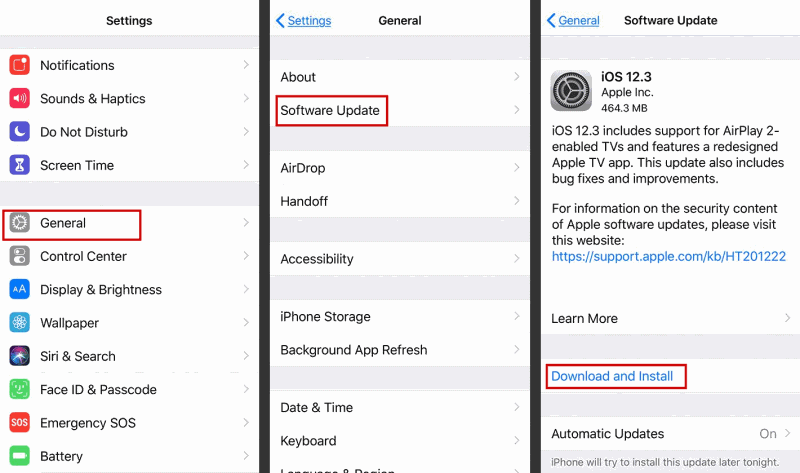
- Om tillgängligt, se till att välja Ladda ner och installera.
- Det kan också be dig att ange skärmupplåsningskoden för din iPhone.
- Se bara till att sätta skärmupplåsningskoden och fortsätt till uppdateringen.
- Vänta tills processen är klar > När den är klar kommer din iPhone automatiskt att installera uppdateringen och starta om systemet.
4. Stäng andra appar som körs
Det är ganska vanligt nuförtiden att fortsätta krascha mobilapplikationerna av vissa anledningar, men om i så fall ditt mobila lagringsutrymme blir ganska lågt eller börjar släpa mycket överlag, se till att stänga några av de appar som körs i bakgrunden manuellt för att förhindra systemet för kraschar appar. Så du bör svepa uppåt och hålla nere från mitten av enhetens skärm för att öppna panelen Senaste.
Här kan du svepa upp alla appar som körs i bakgrunden manuellt för att rensa mycket RAM-användning. Dessutom kan du också helt enkelt starta om enheten för att stänga bakgrundsapparna automatiskt.
5. Kontrollera Instagram-serverstatus
Chansen är tillräckligt stor för att Instagram-servrar står inför ett stort avbrott eller stilleståndsproblem ett tag. Om du känner likadant, se till att kolla in tredje parts Down Detector Instagram Status-sida för realtidsinformation.

När vi skriver den här artikeln kan vi se att det finns ett stort problem med avbrott och de flesta användare påverkas av problem med kraschar, inloggning och laddning av nyhetsflöden.
6. Rensa cachedata för Instagram
Att rensa cachedata för Instagram-mobilappen kan helt enkelt åtgärda flera problem som att krascha, släpa, inte ladda problem, inloggningsproblem, problem med laddning av nyhetsflöde, etc. Så det är alltid bättre att rensa cachedata helt från din Ansökan. Att göra så:
För Android:
- Tryck och håll ned Instagram app från startskärmen.
- Knacka på App info > Välj Lagring & cache.

- Tryck nu på Rensa cache > Öppna Instagram app normalt.
För iOS:
- Medan iPhone-användare inte riktigt kan rensa appcachen normalt. Så du måste avinstallera och installera om Instagram-appen för att ta bort cachedata.
- Gå bara till inställningar > Klicka på Allmän.
- Navigera till iPhone-lagring > Rulla ned och tryck på Instagram.
- Välj nu Ta bort appen knappen på sidan.
- När du är klar, se till att starta om din iPhone normalt.
- Gå till Apple App Store > Sök efter Instagram.
- Knacka på SKAFFA SIG för att installera om den igen.
- Slutligen, logga in på ditt konto och du är klar.
7. Lämna Instagram Beta Program
Ibland kan det hända att du är registrerad för Instagram Beta-programmet för att få tidig tillgång till nyligen introducerade funktioner eller ändringar. Även om det verkar coolt och användbart för dig, kan ibland tidig åtkomstbygget eller betauppdateringen leda till flera buggar eller stabilitetsproblem på din applikation som leder till att kraschar. Det är bättre att lämna betaprogrammet omedelbart för att lösa problemet.
För Android:
- Öppna Google Play Butik applikation > Sök efter Instagram.
- Öppna Instagram appsida > Scrolla ner lite tills du ser ”Du är en betatestare” anmärkning.
- Nu är det bara att trycka på ’Lämna’ och bekräfta uppgiften för att avsluta betatestprogrammet.
- När du är klar, se till att starta om din mobil för att tillämpa ändringar.
- Du kan öppna appen Play Butik igen och kontrollera om uppdateringen av Instagram-appen är tillgänglig eller inte. Om ja, se till att uppdatera den till den senaste versionen.
För iOS:
- Om du använder iOS på din Apple iPhone-enhet och är registrerad i Instagram betatestplattform, se till att öppna TestFlight app.
- Avsluta nu registreringen från Instagram-betaprogrammet.
Men om du inte har TestFlight-appen behöver du inte oroa dig för det, och det betyder att du inte är registrerad i betaprogrammet.
Det är det, killar. Vi hoppas att den här guiden var till hjälp för dig. För ytterligare frågor kan du kommentera nedan.
FAQ
Hur rensar man Instagram-cache på Android-telefon?
För den här metoden kan du följa stegen för att rensa cachedata: 1. Öppna dina telefoninställningar och scrolla nedåt för att öppna avsnittet Appar. 2. Klicka på Hantera appar. 3. Leta nu upp och tryck på Instagram från listan över applikationer som du kommer att se på din skärm. 4.
Hur fixar jag att Instagram inte svarar?
Det är ett av de vanligaste sätten att förhindra att en app kraschar. Tryck länge på Instagram-appikonen. Klicka på App Info. Klicka här på Lagring och tryck på Rensa cache.Du kan också öppna sidan Appinformation via Inställningar > Appar > Instagram. Öppna nu Instagram igen för att se om det fungerar bra.
Varför kan jag inte uppdatera min Instagram-app på iPhone?
Om det inte finns någon Uppdatera-knapp på Instagram-appens sida i din enhets App Store (och det du har istället är en Öppna-knapp), betyder det att du har den senaste versionen installerad på din iPhone. Obs: Instagram-appen kan också krascha om du använder en overifierad iOS 13 Developer Beta-version.
Hur fixar jag att Instagram kraschar på Android?
Det första och mest grundläggande steget för att fixa att Instagram kraschar är att starta om din Android eller iPhone. Om du startar om telefonen rensas eventuella tillfälliga fel eller fel, vilket ger en nystart för appen. Öppna sedan Instagram igen för att se om det kraschar eller tvingas stänga. Om ja, fortsätt med de andra stegen nedan. 2. Uppdatera Instagram-appen
Hur fixar jag en app som kraschar på Android-enhet?
Om inte, kan du också göra en fullständig systemcache-torkning på din Android-enhet. En snabb uppdatering av appen kan förhindra att den kraschar på din telefon. Öppna Google Play Butik och välj Sök efter uppdateringar eller Ladda ner alla uppdateringar om appen redan har kontrollerat.
Hur fixar jag kraschar i Instagram-appen?
Om du nyligen har uppdaterat Instagram-appen är det bättre att rensa dess cache. Det är ett av de vanligaste sätten att förhindra att en app kraschar. Tryck länge på Instagram-appikonen. Klicka på App Info. Klicka här på Lagring och tryck på Rensa cache. Du kan också öppna sidan Appinformation via Inställningar > Appar > Instagram.
Varför körs Instagram i bakgrunden på min Android-telefon?
Även om Android automatiskt tar bort onödiga bakgrundsappar ur minnet, ibland tenderar appar att fortsätta köra i bakgrunden. Detta är ganska vanligt för appar som skickar aviseringar. Du kan tvinga att stänga Instagram från Android-inställningarna. Öppna Inställningar. Välj Appar och aviseringar > Se alla appar.
Hur fixar jag att Instagram inte fungerar på Android-telefon?
Starta om din Android-telefon och försök sedan öppna Instagram-appen.Detta bör tillåta dig att använda Instagram-appen. Om inte, kan du också göra en fullständig systemcache-torkning på din Android-enhet. En snabb uppdatering av appen kan förhindra att den kraschar på din telefon.
Hur fixar jag att Instagram inte fungerar på Android?
8 sätt att fixa att Instagram inte fungerar, laddar eller kraschar Problem 1. Uppdatera telefonens operativsystem. Tja, Android är inte precis populärt för att ta emot OS-uppdateringar i tid från vilken telefontillverkare som helst. Förutom… 2. Installera om Instagram. De flesta appar släpper buggfixar genom appuppdateringar regelbundet, och Instagram är ingen …
Hur fixar man att Instagram-appen fortsätter att krascha?
Nu, om du vill återställa din Instagram-app på din iPhone, kan du tyvärr inte göra det för Instagram-appen. Så du måste avinstallera och sedan installera om appen för att radera dess data från din enhet. Den här metoden kommer att lösa problem på grund av vilka Instagram-appen fortsätter att krascha eller inte laddar ny data på din telefon. 4.
Varför fungerar inte Instagram på Windows 10?
Men tyvärr, om Instagram fortfarande inte fungerar på systemet, måste du vänta tills appen är uppe. Appar krävde specialtillstånd för att fungera korrekt. På samma sätt, när nödvändiga appbehörigheter inte ges till Instagram, kan du uppleva problem som hindrar din Instagram från att fungera korrekt.











--good-funny-weird-nicknames-for-discord.jpg)